Artgrid tiene que ver con dar libertad creativa a los creadores, y agilizar el proceso de creación de videos es un elemento clave para lograrlo. Es por eso que con una suscripción a Artgrid, por ejemplo, puede usar el metraje que descargue en cualquier proyecto de video, y una vez que descargue un clip con una suscripción activa, es suyo para usarlo para siempre. En resumen, como usuario de Artgrid, puede estar seguro de que está cubierto.
La nueva función Relación de aspecto en Artgrid se trata de optimizar el flujo de trabajo. ¿Cómo? Permitiendo a los creadores cambiar la relación de aspecto de un clip y ver cómo se vería en un video cuadrado y vertical (retrato). Esto elimina la necesidad de especular si un clip se vería bien en un video cuadrado o vertical, y le permite elegir solo los clips que se ven exactamente bien.
No necesitará esperar hasta la etapa de edición para descubrir que un clip se ve mal en un video vertical y luego volver a buscar uno nuevo. En resumen, como usuario de Artgrid, puede estar seguro de que su video se verá bien, independientemente de su relación de aspecto.
YouTube frente a vídeos de redes sociales
Mientras que YouTube y otras plataformas de alojamiento de videos muestran videos en formato de pantalla ancha, los canales de redes sociales, que se ven principalmente en dispositivos móviles, los muestran en formato cuadrado o vertical. Entonces, si desea crear un video que se vea bien en todas las plataformas, puede elegir clips Artgrid que se vean bien en todas las relaciones de aspecto.
Cómo utilizar la función de relación de aspecto
Puede usar la función desde la página de inicio de Artgrid, una página de historia o una página de clip. En la página de inicio de Artgrid o en la página de una historia, haga clic en el menú desplegable en el lado derecho de la pantalla sobre la cuadrícula de clips donde dice "Ancho" y elija "Cuadrado" o "Vertical".
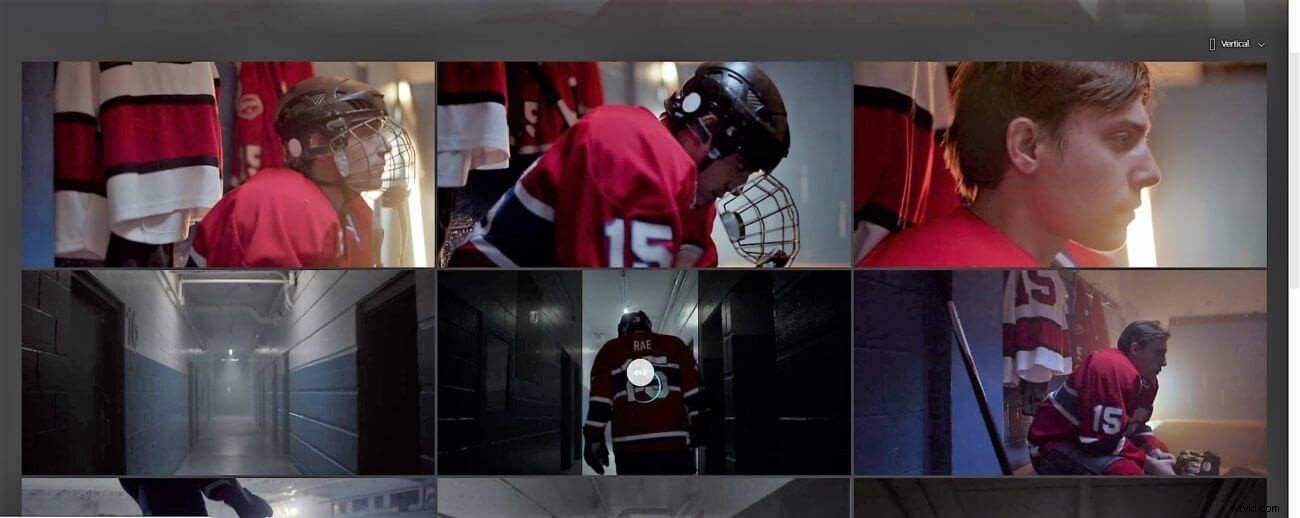
Cambiar la relación de aspecto en una página de historia a retrato. Tomado de la historia 'Hockey Player' en Artgrid.
Si está en la página de un clip, haga clic en el rectángulo azul en la esquina inferior derecha del video y elija la relación de aspecto que desee.
Una vez que cambie la relación de aspecto, puede mover el área de recorte a lo largo del clip para ver qué captura y qué no.
Puede desactivar la función haciendo clic donde la activó y volviendo a "Ancho".
Para obtener más información sobre las relaciones de aspecto recomendadas, las dimensiones y la configuración de exportación en cada canal de redes sociales, consulte las siguientes publicaciones:
- Cómo publicar un video de YouTube en Instagram.
- Por qué y cómo producir un video de redes sociales a medida para cada canal.
- Todo lo que necesitas saber sobre la relación de aspecto.
- Cómo publicar videos de la mejor calidad en YouTube.
- Cómo publicar videos de la mejor calidad en Facebook.
- Cómo subir videos de la mejor calidad a Instagram.
